Photoshop繪制金屬邊框放大鏡圖標
時間:2024-02-03 22:30作者:下載吧人氣:31
原圖

1、新建一個500 * 500像素的文件,背景拉上白色到很紅色徑向漸變,按Ctrl + R調出標尺,在圖層的中心偏左上拉兩條相交的參照線,如圖1。

<圖1>
2、以參照線交點為中心拉一個正圓選區,新建一個圖層填充白色,取消選區,如圖2。

<圖2>
3、以交點為中心拉一個稍小的正圓選區,按Delete刪除,得到圖3所示的圓環,然后把圖層命名為“圓環”。

<圖3>
4、雙擊圖層面板圓環圖層的縮略圖調出圖層樣式,參數設置如圖4,5,效果如圖6。

<圖4>
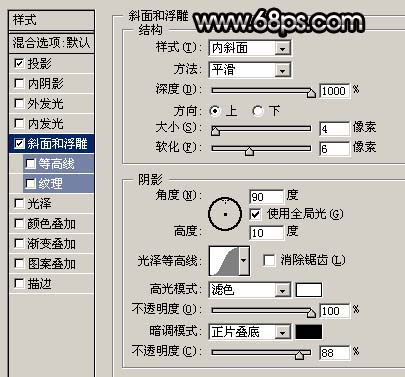
<圖5>

<圖6>
5、按Ctrl點圖層面板圓環圖層的縮略圖調出圓環選區,把前景顏色設置為白色,選擇畫筆工具,畫筆不透明度設置為:20%,然后把圖7黃圈所示的位置涂白,注意邊角部分的過度,效果如圖8。

<圖7>

<圖8>
6、按Ctrl點圖層面板圓環圖層的縮略圖調出圓環選區,在圖層的最上面新建一個圖層填充黑色,不要取消選區,執行:選擇 > 修改 > 收縮,數值為3,確定后按Ctrl + Alt + D羽化,數值為4,然后按Delete刪除3次,確定后再把圖層不透明度改為:35%,效果如圖9。

<圖9>
7、再調出圓環選區,執行:選擇 > 修改 > 收縮,數值為7,確定后在圖層的最上面新建一個圖層,填充顏色:#B9B9B9,效果如圖10。

<圖10>
8、調出圓環選區,在圖層的最上面新建一個圖層,填充白色,再用橢圓選框工具拉一個稍大正圓如圖11,然后按Ctrl + ALt + D羽化數值為5,確定后按Delete刪除,效果如圖12。

<圖11>

<圖12>
9、新建一個圖層,用橢圓選框工具在圓環的右下角拉一個稍小的正圓如圖13。

<圖13>
10、選擇漸變工具顏色設置如圖14,拉出圖15所示的徑向漸變。
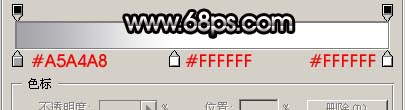
<圖14>

<圖15>
11、把圓環里面的部分刪除如圖16。

<圖16>
12、新建一個圖層,選擇矩形選框工具拉一個圖17所示的矩形。

<圖17>
13、選擇漸變工具,顏色設置如圖18,然后由右向左拉出圖19所示的線性漸變。
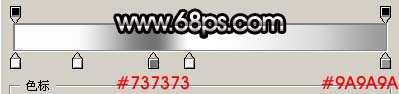
<圖18>

<圖19>
14、按Ctrl + T適當的變形處理把上邊稍微拉窄一點,效果如圖20。

<圖20>
15、稍微調斜一點,然后把圖層移到圓珠的下面位置如圖21。

<圖21>
16、刪掉多余的部分,如圖22。

<圖22>
17、在手柄的下面新建一個圖層,選擇橢圓選框工具拉一個小正圓如圖23。

<圖23>
18、把小正圓填充白色,不要取消選區,把前景顏色設置為黑色,用畫筆涂出暗調部分如圖24。

<圖24>
19、在背景圖層上面新建一個圖層,用橢圓選框拉一個正圓填充白色如圖25。

<圖25>
20、加上圖層蒙版用黑白漸變拉出透明效果如圖26。

<圖26>
21、同樣的方法多加一些白色高光。

<圖27>
22、最好整體調整下細節,完成最終效果。

<圖28>

網友評論